Bekymret for personvernet ditt i Windows 11? Det er mange innstillinger du kan endre for å gjøre operativsystemet mindre påtrengende.
Windows 11 er et flott operativsystem, og det nyeste Windows 11 Moment 3-oppdatering gir mange små justeringer, som muligheten til å legge til sekunder til klokken i oppgavelinjen og til og med kopiere 2FA-koder når du bruker Phone Link-appen. Det er på toppen av de allerede flotte funksjonene som Snap Layouts for ekstra multitasking og muligheten til å kjøre Android-apper. Vi forstår at personvernet ditt kan være et problem med Windows 11. Heldigvis er det noen få Windows 11-innstillinger du kan justere for å gjøre operativsystemet mer privat.
Slik gjør du Windows 11 mer privat: Det grunnleggende
Nøkkelen til å gjøre Windows 11 mer privat innebærer å gå til Personvern og sikkerhet innstillingsdelen for å finjustere mange forskjellige alternativer og tillatelser som vil kutte ned på dataene Windows 11 henter om deg. Selv om det ikke er lett, foreslår vi også
ikke bruker en Microsoft-konto i Windows 11 hvis du virkelig bryr deg om personvernet. Ellers kan du justere innstillingene nedenfor for å gjøre Windows mer privat rett etter installasjonen.Tone ned personaliseringsalternativene
Vi starter med alternativene du ser under Windows-tillatelser og Generell. Herfra foreslår vi at du slår av brytere for følgende: La apper vise meg personlig tilpassede annonser; La nettsteder vise meg lokalt relevant innhold; La Windows forbedre Start og Søk; Vis meg foreslått innhold i Innstillinger-appen.
Hvis du slår av disse innstillingene, reduseres sjansen for at Windows og apper viser deg annonser basert på innholdet du surfer på. Hvis du er tospråklig, vil det også bidra til å redusere annonser og annet innhold basert på språket du har valgt å bruke i Windows. Til slutt reduserer du sjansen for at Windows sporer hvilke apper og filer du bruker oftest ved å sette glidebryterne til av for alternativene Start, søk og foreslått innhold.
Endre innstillingene for tale og skrive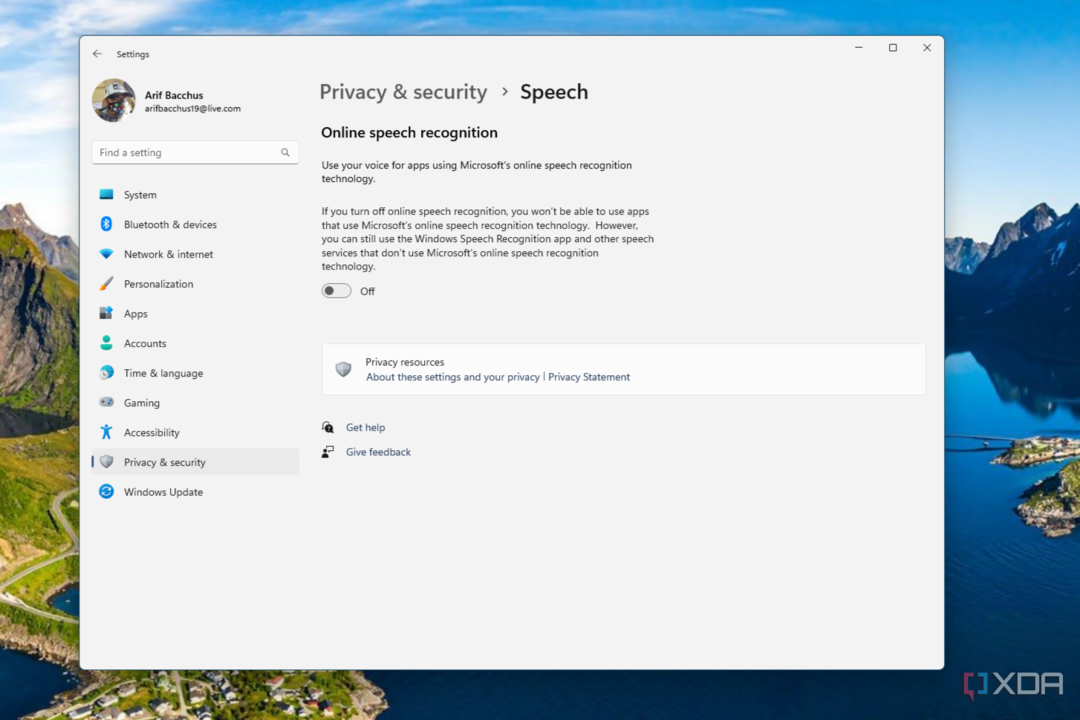
Neste opp, under Tale, vi foreslår at du slår av bryterne for nettbasert talegjenkjenning. Deaktivering av dette alternativet reduserer sjansen for at Microsoft kan spore eller samle inn data om stemmen din og bruke den til å forbedre talegjenkjenningstjenester med produktene sine. Hvis du deaktiverer dette alternativet, vil du fortsatt kunne bruke Windows-appen for talegjenkjenning og andre taletjenester, så lenge de ikke er fra Microsoft.
Reduser inntastingen og personlig tilpasning
Under Blekk- og skriveerfaring, du kan slå av den tilpassede blekk- og skriveordboken. Når du slår av dette innstillingsalternativet, vil ikke Microsoft ha tilgang til skriveloggen eller håndskriftinndata for å lage en mer personlig ordbok for deg. Dette bidrar vanligvis til å redusere skrivefeil og andre feil du kan gjøre i apper som Microsoft Edge og andre systemapper. Hvis du slår av dette, kan det påvirke forslagene du ser i autokorrektur.
Juster innstillinger for diagnostikk og tilbakemelding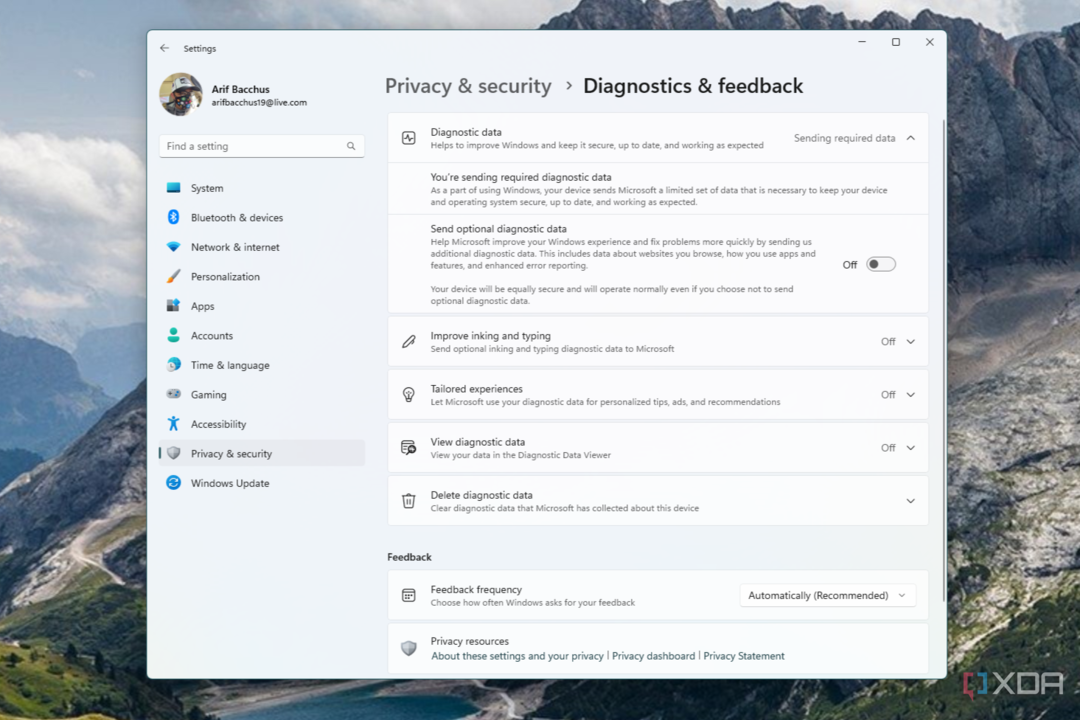
I dette innstillingsområdet vil du velge Diagnostikk og tilbakemelding. Sørg for at bryterne for Send valgfrie diagnostiske data, Forbedre blekk og skriving og Skreddersydde opplevelser er av. Hvis du endrer disse innstillingene, reduseres informasjonen Microsoft samler inn om måten du bruker PC-en på. Vanligvis er dette bare informasjon for å holde enheten og operativsystemet kjørende sikkert og oppdatert, men hvis du er ukomfortabel, kan du slå den av helt. Dette sikrer at Microsoft ikke lærer om hvordan du bruker PC-en.
Slå av aktivitetsloggen
I neste innstillingsseksjon velger du Aktivitetshistorikk. Slå av vippebryteren for å lagre aktivitetsloggen din. Når du slår av dette, lagres ikke informasjonen om nettsteder du besøker og appene du starter på enheten din. Den blir heller ikke lastet opp til Microsoft-kontoen din. Vanligvis forbedrer denne informasjonen bare måten du bruker enheten på.
Endre søketillatelsene dine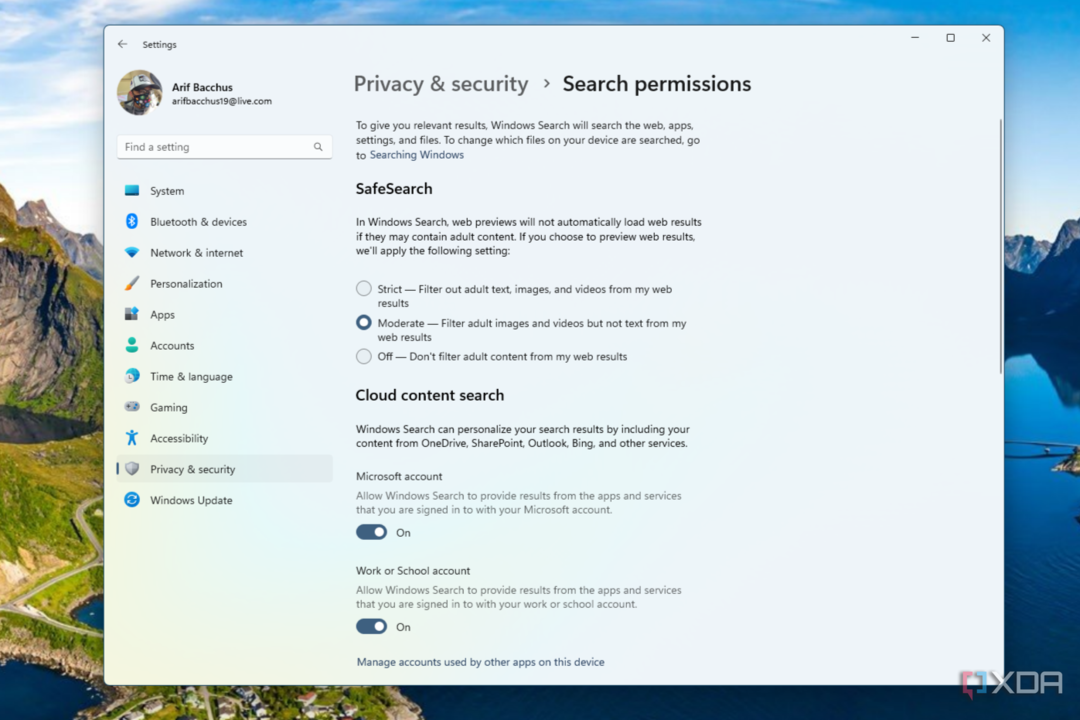
Mens vi fortsetter å rulle videre, i denne delen, vil du velge Søketillatelser. Herfra slår du av alle bryterne for Cloud Content Search, History og Search-høydepunkter. Igjen, som mange ting vi har gått gjennom så langt, bidrar denne innstillingen til å redusere personaliseringen på Windows. Hvis du bruker det, vil du ikke se dokumenter fra steder som OneDrive, SharePoint, Outlook eller til og med Bing og andre Microsoft-tjenester. Hvis du slår av søkehistorikken i mellomtiden, stopper Windows fra å lagre det du har søkt etter lokalt, for eksempel en bestemt fil eller dokument. Vi vet også at ikke alle er fan av det nye animerte og illustrerte ikonet på søkefeltet på oppgavelinjen, og å lære av søkehøydepunkter fjerner dette.
Endre de gjenværende apprelaterte innstillingene dine
Til slutt kommer vi til de apprelaterte innstillingene i Windows. Under Apptillatelser, plukke ut plassering og slå av posisjonstjenester. PC-en din vil ikke lenger spore den nøyaktige plasseringen din basert på IP-adressen din. I tillegg, under Innstillinger-appen, velg Apper og Avanserte App-innstillinger og slå av deling på tvers av enheter. Appdataene dine blir ikke lenger lastet opp til Microsofts sky.
Avgrens ting under Innstillinger-appen, velg Regnskap og Windows sikkerhetskopiering, og slå av alle alternativer. Ingen av dataene du har lagret, som spesifikke apper eller systeminnstillingene dine, vil bli synkronisert med Microsoft-kontoen din. Igjen, dataene dine blir ikke lenger lastet opp til skyen.
Ved å følge disse trinnene har du redusert mengden data som Windows 11 samler inn fra deg. Hvis du har valgt å bruke Windows med en Microsoft-konto, har du i tillegg full kontroll over dataene som Microsoft kan ha samlet inn. Bare gå til Microsoft Privacy Dashboard. Herfra kan du besøke hver av seksjonene under Administrer aktivitetsdataene dine og slett all aktivitet. Vi foreslår også at du slår av tilpassede annonseinnstillinger for å se annonser som interesserer deg og dele dataene mine med tredjeparter. Litt ekstra arbeid går langt i å beskytte personvernet ditt.